在Microsoft Word中创建下拉菜单是一种提高文档交互性和用户友好性的有效方式,通过使用下拉菜单,用户可以从预定义的选项列表中进行选择,这不仅可以简化数据输入过程,还可以减少错误并保持文档格式的一致性,本文将详细介绍如何在Word文档中制作下拉菜单,包括步骤说明、技巧以及常见问题解答。
准备工作
确保你的Word版本支持开发工具,默认情况下,开发工具可能不会显示在功能区中,需要手动添加。
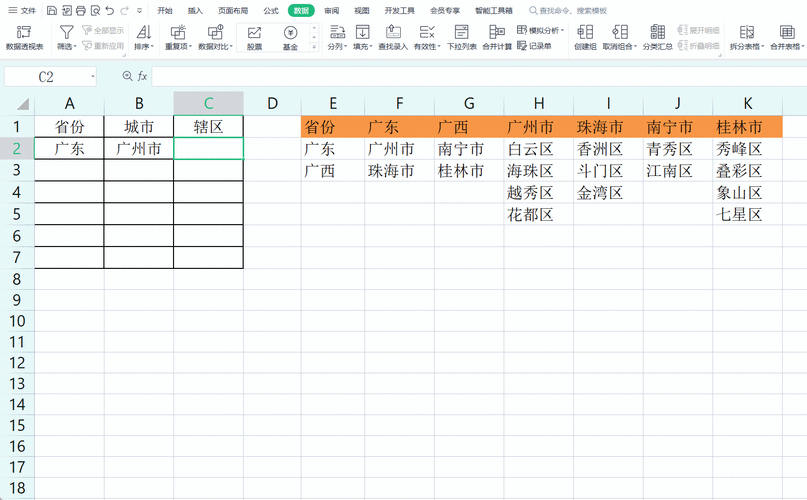
添加开发工具到功能区:
1、点击“文件”菜单,然后选择“选项”。
2、在“Word选项”对话框中,点击左侧的“自定义功能区”。
3、在右侧的主选项卡列表中,勾选“开发工具”复选框。
4、点击“确定”,关闭对话框,你应该能在功能区看到“开发工具”标签了。
创建下拉菜单
方法一:使用控件内容
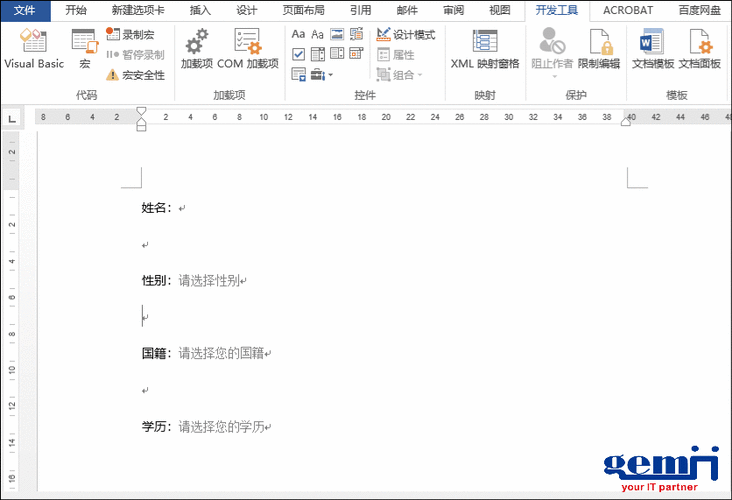
1、插入下拉列表控件:
在文档中,点击你希望插入下拉菜单的位置。
转到“开发工具”标签,点击“控件”组中的“下拉列表控件”(或称为“组合框内容控件”)。
2、配置属性:
右键点击新插入的下拉列表控件,选择“属性”。
在“内容控件属性”对话框中,你可以设置以下选项:
:为控件添加描述性标题。
:选择是否显示标签(通常保持选中状态)。
库存项目:如果你想要一个预填充的列表,可以在这里输入各个选项,每个选项占一行。
下拉列表属性:如果选择了“下拉列表”,则只能从列表中选择;如果选择“组合框”,则可以输入不在列表中的文本。
3、保存与测试:
完成设置后,点击“确定”。
尝试点击下拉菜单,检查其工作是否正常。
方法二:使用宏和VBA代码
对于更高级的需求,比如动态更新下拉菜单内容,可以使用VBA编程实现。
1、打开VBA编辑器:
按Alt + F11快捷键或在“开发工具”标签中点击“Visual Basic”按钮。
2、编写代码:
在VBA编辑器中,找到你的文档对象(如ThisDocument),并在其中插入一个新模块。
复制以下示例代码到模块中:
```vba
Sub CreateDropDownList()
Dim doc As Document
Set doc = ThisDocument
' 定位到插入下拉列表的位置
With doc.Content.FormFields.Add(doc.Range(Start:=Selection.Range), Type:=wdFieldFormDropDown)
.OwnHelp = "选择一个选项" ' 可选的帮助提示
.DropDown.ListEntries.Add "选项1"
.DropDown.ListEntries.Add "选项2"
.DropDown.ListEntries.Add "选项3"
End With
End Sub
```
3、运行宏:
关闭VBA编辑器,返回Word界面。
按Alt + F8打开宏对话框,选择CreateDropDownList宏,点击“运行”。
优化与美化
虽然基本的下拉菜单已经创建完成,但你可以通过一些技巧进一步优化其外观和功能:
样式调整:通过修改控件的属性或使用CSS样式(如果文档是网页格式)来改变下拉菜单的颜色、字体等。
数据验证:结合VBA代码,可以实现更复杂的数据验证逻辑,比如限制输入范围、检查唯一性等。
联动效果:利用VBA编程,可以实现多个下拉菜单之间的联动效果,即一个菜单的选择会影响另一个菜单的内容。
相关问答FAQs
Q1: 如何删除已创建的下拉菜单?
A1: 你可以直接选中下拉菜单控件,然后按Delete键删除它,如果是通过VBA代码创建的,需要再次运行相应的代码来移除或隐藏它。
Q2: 下拉菜单中的选项能否从外部数据源动态加载?
A2: 是的,可以通过VBA代码读取外部数据源(如Excel表格、数据库等)来动态填充下拉菜单的选项,这需要一定的编程知识,但可以大大提高文档的灵活性和实用性。
到此,以上就是小编对于word怎么做下拉菜单的问题就介绍到这了,希望介绍的几点解答对大家有用,有任何问题和不懂的,欢迎各位朋友在评论区讨论,给我留言。
内容摘自:https://news.huochengrm.cn/cydz/11747.html
